
【無料】相談GPT「クライエント・アライ」の使い方(ChatGPTアプリのインストールから、「クライエント・アライ」に相談する方法まで解説)
おかげさまで、多くの方に「クライエント・アライ」を使っていただいております。ですが「使い初めまでが分からなくて大変だった」というお声も頂いています。
そこで改めてChatGPTのアプリのダウンロードの仕方から、サインインの仕方、「クライエント・アライ」の使い方までをご紹介したいと思います。
*「クライエント・アライ」はChatGPTをカスタマイズして制作した「相談者を傷つけず寄り添う事を最重視し、相談者と一緒に解決の道を探す努力をしてくれるAI」です。
ChatGPTのアプリのインストールの仕方
スマートフォンやタブレットの場合
1.Androidの場合はグーグルプレイストア、iPhoneの場合はAppStoreで「ChatGPT」を検索して下に載せた正しいマークのアプリをダウンロードしてください。
(とても似たマークのアプリが色々あるので十分確認してください。ここが1番注意が必要です!!)
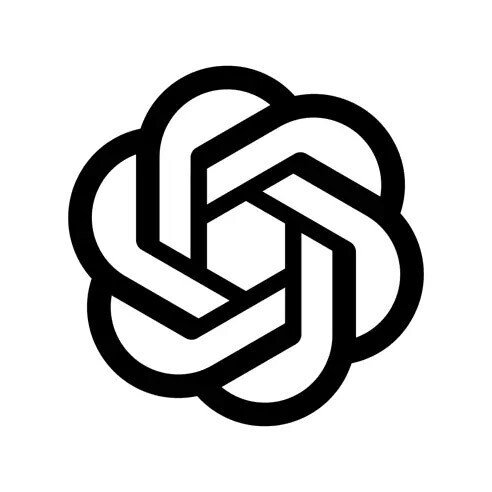
インストールが済んだら「開く」でChatGPTの画面になります。

(違う画面が出て下部に「Continue」の表記が出た場合は、Continueを押して更に続けて下さい。)
2.ChatGPTの画面で上部に「サインインする」と表示されている所を押してください。その後、IDとパスワード登録になりますが、Gメールアドレスを持っている方は「グーグルアカウントで続ける」でも、またAppleIDを持っている方は「Apple IDで続ける」でも登録できます。
パソコン等(クラウドで使用する場合)
OpenAI(ChatGPTの会社)のIDを作って登録する場合や、パソコンで登録する場合にはラフアンドレディ株式会社様のnote記事が参考になると思います。
3.登録では初回だけ苗字と名前と生年月日を入力します。一度入力すれば次回からは自動的に「ChatGPT」の画面に進みます。
4.次に「クライエント・アライ」の使い方ですが、ChatGPTの画面の左上にある2本線(上が長く、下が短い)を押すと画面が切り替わります。

5.「GPTを探す」を押してして下さい。

5.色んなカスタムされたGPTを探せる画面に切り替わります。

その上部の「公式GPTを検索する」を押すと検索ワードを入力できるので、「クライエント・アライ」を入力すると、『クライエント・アライ(生き辛い悩み相談 Consultation for Worries)』と出てきますので、それを押してもらえると、「クライエント・アライ」の入力画面になります。

あとは、「相談を始める」を押せば日本語で、「Start a consultation」を押せば英語で相談が出来ます。
どの程度の応答をしてくれるのかを知りたい方は、noteに様々な問題に対する応答の様子を挙げておりますので、下記のバナーからご覧ください。
6.さらに音声での応答も出来ます。入力欄の右のヘッドフォンマークを押すと音声でも応答してくれます。

「人に相談しにくい」「誰かに今聞いて欲しい」「1人で考えてもどうしたら良いか分からない」そのような悩みをぜひ「クライエント・アライ」にご相談ください。
2点注意があります。
①個人情報は漏洩の危険がありますので入力しないようにお願いします。
人物を特定して相談をしたい場合は〇〇君やA君などと仮名やイニシャルをお使いください。
➁ChatGPT全体に言えることですが、検索結果が誤っている場合があります。
ネット検索は検索サイトで再度調べ直すか、Perplexityなどの検索を得意とするAIに尋ねるなどをお勧めします。
この記事が参加している募集
この記事が気に入ったらサポートをしてみませんか?
